Как передать право собственности на файлы и папки Google Диска
Давайте признаем: Google Диск всегда был лучшим сервисом для хранения файлов и папок. Служба облачного хранилища бесплатна и предлагает несколько функций для совместной работы.
Если вы часто используете Google Диск для совместной работы, возможно, вы знаете, насколько важно совместное владение файлами. Возможно, вы работаете с кем-то и сотрудничаете на Google Диске, но отношения закончились. Теперь у вас осталась куча контента, право собственности на который вы хотите передать.
Могут быть и другие причины для передачи права собственности на файл или папку на Google Диске. Что бы это ни было, Google Диск позволяет передавать файлы и папки в любое время, при условии, что у человека есть адрес электронной почты.
Как передать право собственности на файлы и папки Google Диска
Следовательно, если вы хотите передать право собственности на файл или папку на Google Диске, продолжайте читать руководство. Ниже мы рассказали о нескольких простых шагах по передаче права собственности на файл и папку на Google Диске на новый адрес электронной почты. Давайте начнем.
Программы для Windows, мобильные приложения, игры - ВСЁ БЕСПЛАТНО, в нашем закрытом телеграмм канале - Подписывайтесь:)
1. Передача права собственности на файл Google Диска.
Этот метод научит вас передавать право собственности на один файл на Google Диске, например Документы, Таблицы или Слайды. Следуйте инструкциям, которые мы описали ниже.
1. Запустите свой любимый веб-браузер на своем компьютере. Затем посетите сайт Google Диска.
2. Войдите в свою учетную запись Google, чтобы просмотреть все сохраненные файлы и папки.
3. Найдите файл, который хотите передать новому владельцу.
4. Щелкните файл правой кнопкой мыши и выберите Поделиться > Поделиться.
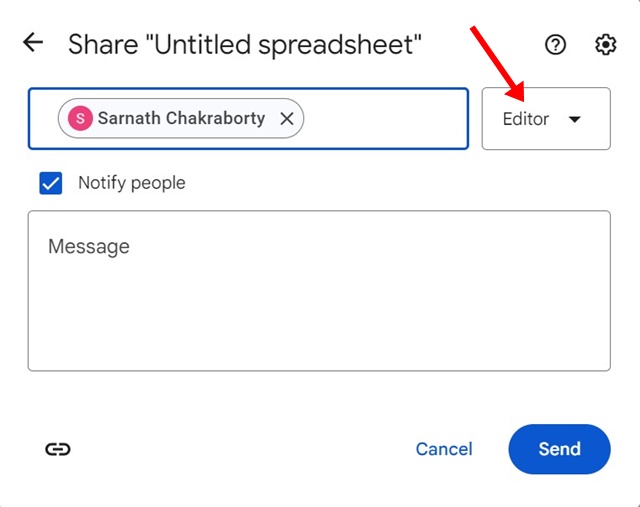
6. Теперь снова щелкните файл правой кнопкой мыши и выберите Поделиться > Поделиться.
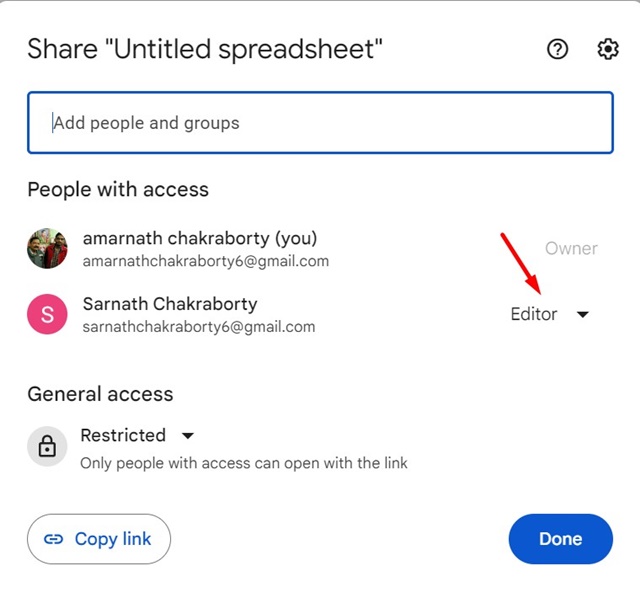
8. В появившемся меню выберите Передача права собственности.
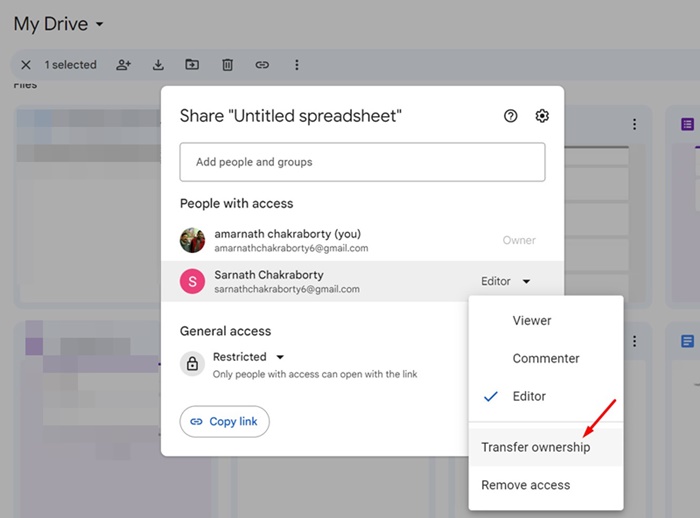
9. Во всплывающем окне подтверждения выберите Выслать пригласительное.
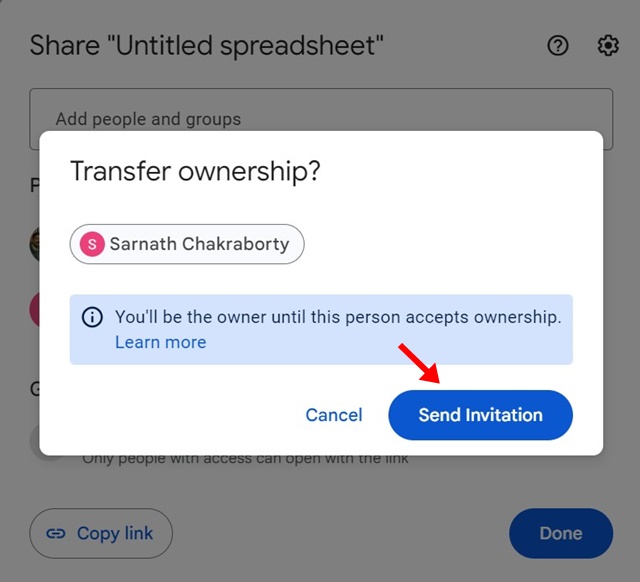
Вот и все! Новый человек должен принять приглашение, отправленное на его адрес электронной почты. Пока владелец не примет право собственности, вы остаетесь владельцем файла.
2. Передача права собственности на папки и подпапки Google Диска.
Обсуждаемый нами метод работает с одним файлом на Google Диске, например с таблицами, документами или слайдами. Однако, если вы хотите передать право собственности на папку с подпапками и файлами, вам необходимо выполнить следующие действия.
1. Откройте свою учетную запись Google Диска. Далее найдите папку, которую хотите передать новому владельцу.
2. Щелкните правой кнопкой мыши папку, на которую вы хотите передать право собственности, и выберите «Поделиться» > «Поделиться».
3. В меню «Поделиться» введите адрес электронной почты человека, которому вы хотите передать право собственности. Выберите адрес электронной почты, назначьте роль «Редактор» и нажмите «Отправить».
4. После этого снова щелкните папку правой кнопкой мыши и выберите Поделиться > Поделиться.
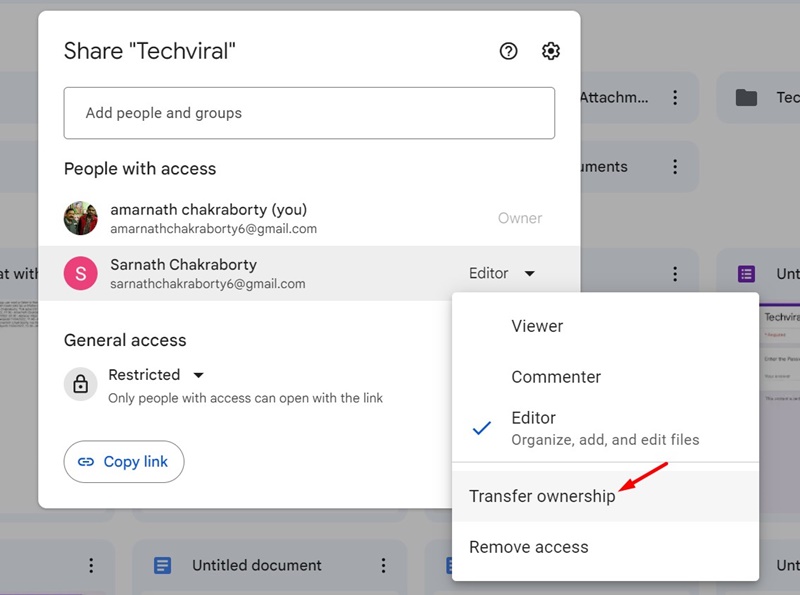
6. В окне «Передать право собственности» выберите Выслать пригласительное.
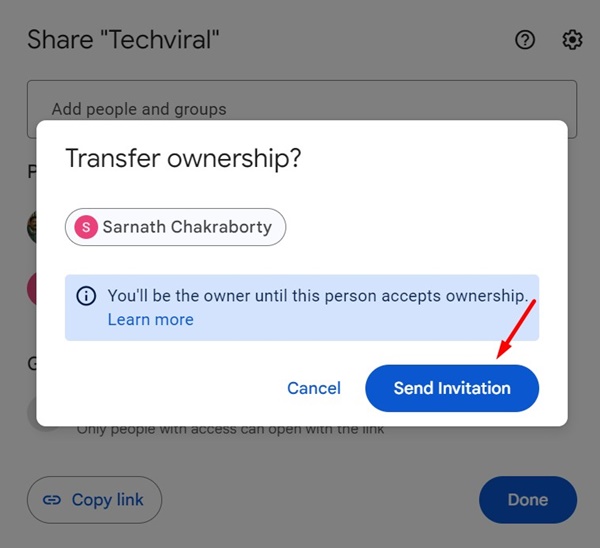
Вот и все! Вот как вы можете легко передать право собственности на папку и подпапку Google Диска. Человеку необходимо принять приглашение, отправленное на его адрес электронной почты.
Итак, это руководство посвящено тому, как за несколько простых шагов передать право собственности на папку или файл на Google Диске. Если вам нужна дополнительная помощь в передаче права собственности на файл на Google Диске, сообщите нам. Кроме того, если это руководство окажется для вас полезным, не забудьте поделиться им с друзьями.
Программы для Windows, мобильные приложения, игры - ВСЁ БЕСПЛАТНО, в нашем закрытом телеграмм канале - Подписывайтесь:)






